Hoe je de Tik om opnieuw te proberen-fout op Snapchat Lens kunt oplossen
Hoe je de 'Tik om opnieuw te proberen'-fout op Snapchat Lens kunt oplossen
Camera's zijn een belangrijke functie op een smartphone. Oorspronkelijk werden ze niet allemaal geleverd met een flitser, maar ook dat is een standaardfunctie op telefoons geworden. Op sommige telefoons fungeert de flits ook als indicator voor nieuwe of ongelezen meldingen. Het is eigenlijk een lampje op je telefoon dat, met de juiste app, voor verschillende dingen kan worden gebruikt.

Zaklamp op iPhone
Alle huidige modellen van de iPhone hebben een flitser die samenwerkt met de camera. Het doet ook dienst als zaklamp. Het is zo'n handige functie dat Apple een snelkoppeling heeft toegevoegd om de zaklamp in en uit te schakelen vanaf het vergrendelscherm.
Er zijn twee manieren om de zaklamp aan te zetten; je kunt lang op de zaklampknop op het slot drukken of je kunt de zaklamp toevoegen aan het controlecentrum en de schakelaar gebruiken om hem in te schakelen.
Schakel de zaklamp uit op de iPhone
Om de zaklamp op de iPhone uit te schakelen vanaf het vergrendelscherm; druk op de zaklampknop linksonder op het scherm en laat deze weer los.
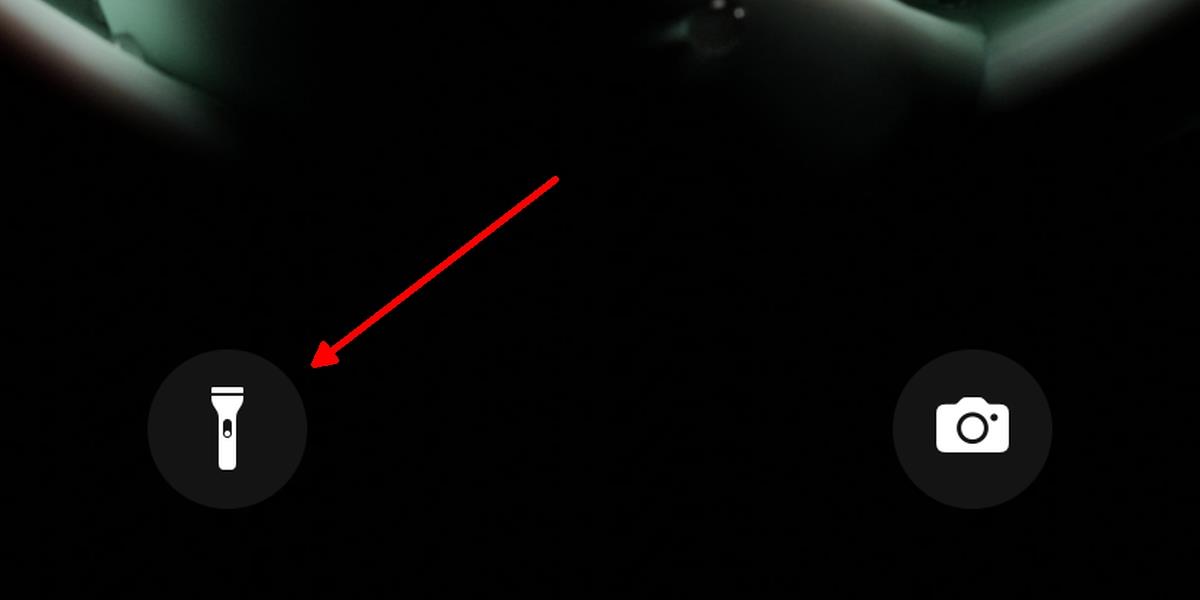
Om de zaklamp vanuit het controlecentrum uit te schakelen, moet u eerst de schakelaar ervoor toevoegen.
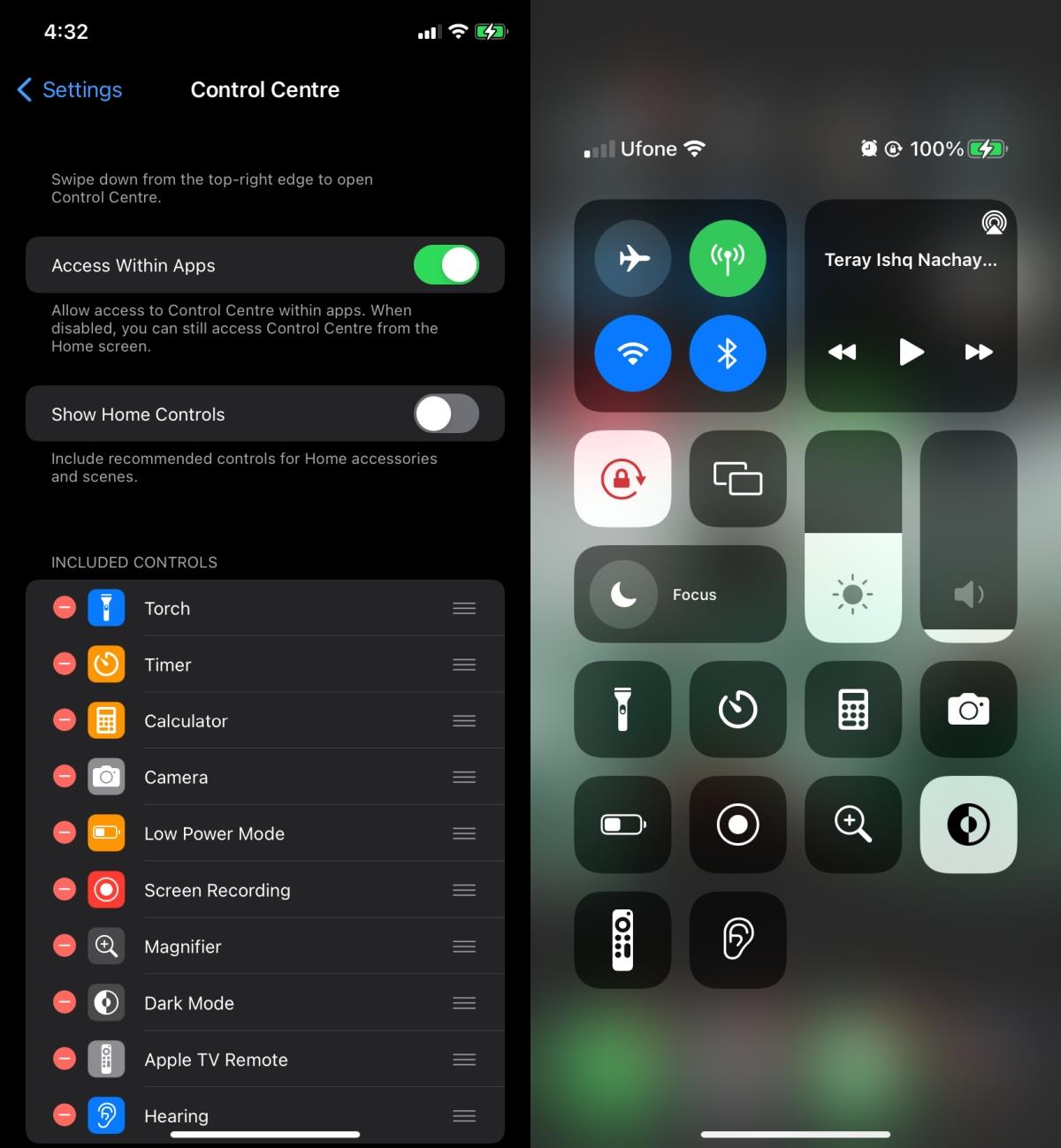
De zaklampschakelaar geeft gebruikers ook toegang tot de helderheidsregelaars voor de zaklamp. U kunt de helderheid verlagen.
U kunt de helderheid op elk gewenst moment wijzigen vanuit het controlecentrum. De helderheid heeft geen invloed op de flitser wanneer deze werkt in de camera-app.
Conclusie
De flitser die dienst doet als camera is een goed voorbeeld van een gebruikersfunctie die mainstream werd. Deze 'feature' is oorspronkelijk toegevoegd op Android-telefoons via een app. Destijds werd dezelfde functie toegevoegd aan iOS-apparaten via jailbreak-tweaks. Het duurde lang voordat het eindelijk werd toegevoegd als functie op OS-niveau op zowel Android als iOS. De flitser op nieuwere telefoonmodellen (iPhone en Android) kan als zaklamp worden gebruikt, maar de batterij zal veel sneller leegraken. Je moet het alleen gebruiken als je in een mum van tijd zit.
Hoe je de 'Tik om opnieuw te proberen'-fout op Snapchat Lens kunt oplossen
Hoe u de firmware van een activiteitentracker of smartwatch kunt upgraden
Als u meldingen inschakelt voor de Twitter-app, ontvangt u een melding wanneer iemand u in een tweet noemt, of een door u getweet bericht als favoriet markeert of retweet.
Apple Music is een muziekdienst op abonnementsbasis die, omdat het van Apple is, aan u wordt opgedrongen wanneer u de Muziek-app op uw iOS-apparaat opent. Wanneer
Hoe je een Instagram-bericht deelt in je verhaal
Ben je de willekeurige vriendensuggesties op Snapchat zat? Leer hoe je Snel toevoegen uitschakelt in je Snapchat-instellingen en bepaalt wie jou kan toevoegen.
Hoe je lensuitdagingen op Snapchat gebruikt
Leesbevestigingen uitschakelen op Skype
Hoe u Google Translate offline op uw telefoon kunt gebruiken
Een iPad gebruiken om aantekeningen te maken is slim, maar welke app is de beste? Dit zijn onze absolute favorieten voor het maken van aantekeningen op een iPad.

![Hoe je het startscherm van Apple Music in de Muziek-app uitschakelt [iOS] Hoe je het startscherm van Apple Music in de Muziek-app uitschakelt [iOS]](https://tips.webtech360.com/resources8/r252/image-9677-0829094420163.jpg)